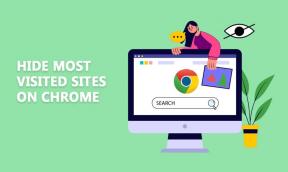كيفية استدعاء بريد إلكتروني في Gmail باستخدام التطبيق أو متصفح الويب
منوعات / / April 03, 2023
بينما يعد التدقيق اللغوي في رسالة بريد إلكتروني أمرًا ضروريًا ، فهناك دائمًا أوقات ينتهي بك الأمر فيها إلى فقدان أشياء. يمكن أن يكون أي شيء من خطأ إملائي بسيط إلى إرساله إلى المستلم الخطأ. وإذا انتهى بك الأمر بالنقر فوق زر الإرسال ، فسيكون ذلك جيدًا كما هو. لكن هل هو كذلك؟ باستخدام ميزة الاستدعاء ، يمكنك الآن إلغاء إرسال رسائل البريد الإلكتروني في Gmail.
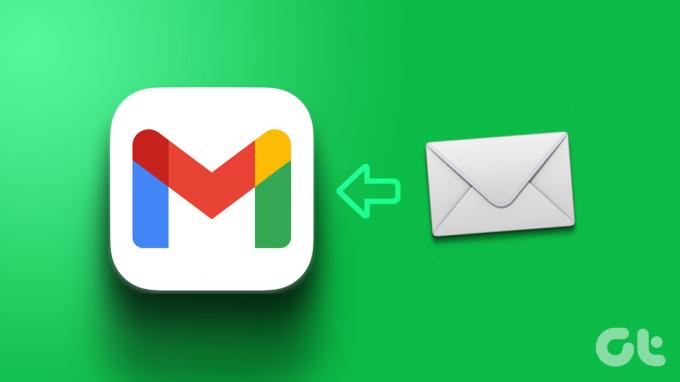
نظرًا لأن Gmail عبارة عن خدمة مستندة إلى مجموعة النظراء ، يتم الاحتفاظ بجميع رسائل البريد الإلكتروني في السحابة قبل وصولها إلى صندوق بريد المرسل. يتيح لك ذلك سحب البريد الإلكتروني المرسل من السحابة حتى بعد الضغط على زر الإرسال. لذلك ، دعونا نلقي نظرة على جميع الطرق التي يمكنك من خلالها استدعاء بريد إلكتروني في Gmail.
ملحوظة: تأكد من تسجيل الدخول إلى حساب Gmail الخاص بك قبل المتابعة.
كيفية استدعاء بريد إلكتروني في Gmail على تطبيق iPhone أو Android
يمكنك إلغاء إرسال بريد إلكتروني على تطبيق Gmail للجوال. سيمنحك هذا الوقت لإعادة النظر وإجراء التصحيحات على أي بريد إلكتروني مرسل. ومع ذلك ، لا تتوفر هذه النافذة المنبثقة إلا لبضع ثوانٍ وإذا اختفت قبل النقر عليها ، فلا يمكنك إلغاء إرسال البريد الإلكتروني. إليك كيفية القيام بذلك على جهاز Android أو iOS.
الخطوة 1: افتح تطبيق Gmail للجوال وانقر على زر الإرسال.
افتح تطبيق Gmail iOS
افتح تطبيق Gmail Android
الخطوة 2: بمجرد انتهاء البريد الإلكتروني من الإرسال ، ستظهر رسالة في الجزء السفلي من الشاشة. هنا ، انقر فوق تراجع.
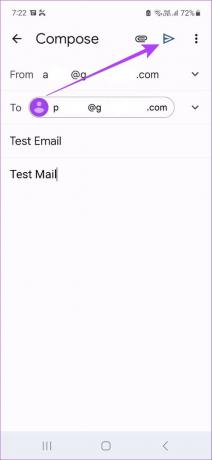

بعد عدم إرسال البريد الإلكتروني ، سيتم فتح مسودة البريد الإلكتروني مرة أخرى في نافذة الإنشاء. قم بإجراء التعديلات اللازمة وأرسلها مرة أخرى إذا كنت ترغب في ذلك.
ملحوظة: إذا كنت قد قمت بالفعل بجدولة البريد الإلكتروني ، فيمكنك ذلك تحرير أو إلغاء البريد الإلكتروني المجدول في Gmail بدلاً من الانتظار حتى يرسله Gmail ثم يتذكره.
كيفية إلغاء إرسال بريد إلكتروني في Gmail باستخدام مستعرض ويب
بينما يسمح لك تطبيق Gmail للجوال بإلغاء إرسال بريد إلكتروني ، فإن تطبيق Gmail لسطح المكتب يأتي بمزيد من الوظائف والتحكم. يسمح لك ليس فقط باستدعاء بريد إلكتروني ولكن أيضًا تمكين إعدادات التراجع عن الإرسال وإعداد مؤقت الاستدعاء. تابع القراءة لمعرفة كيف.
كيفية تمكين التراجع عن الإرسال في Gmail
بينما يتم عادةً تمكين ميزة التراجع عن الإرسال في Gmail ، إذا لم تتمكن من استخدامها ، فقد يكون من المفيد التحقق من قائمة إعدادات Gmail وتمكينها يدويًا. بالإضافة إلى ذلك ، يمكنك أيضًا تغيير الحد الزمني لاستدعاء البريد الإلكتروني. اتبع الخطوات أدناه للقيام بذلك.
الخطوة 1: افتح Gmail على متصفح الويب الخاص بك.
افتح Gmail على متصفح الويب
الخطوة 2: انقر فوق أيقونة الإعدادات.
الخطوه 3: ثم ، انقر فوق "مشاهدة جميع الإعدادات".
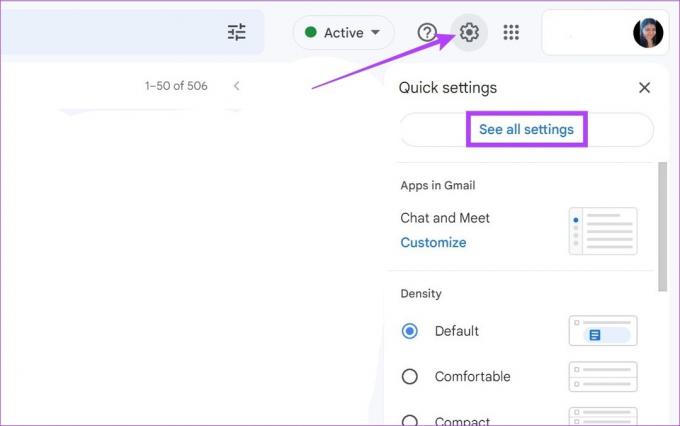
الخطوة الرابعة: هنا ، قم بالتمرير لأسفل وصولاً إلى "تراجع عن الإرسال" وانقر على القائمة المنسدلة "إرسال فترة الإلغاء".
الخطوة الخامسة: قم بتغيير الوقت وفقًا لتفضيلاتك. الحد الأقصى للوقت الذي يمكنك تعيينه هو 30 ثانية.
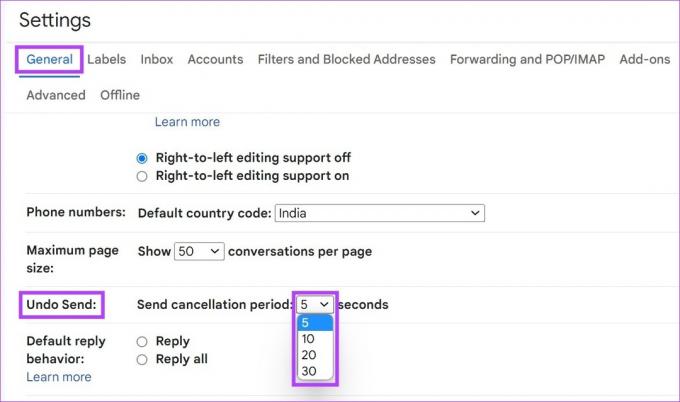
الخطوة السادسة: بمجرد الانتهاء من ذلك ، قم بالتمرير إلى أسفل وانقر فوق حفظ التغييرات.

لن يؤدي ذلك إلى تمكين التراجع عن الإرسال في Gmail فحسب ، بل سيؤدي أيضًا إلى ضبط وقت الاستدعاء على ما تريد. ستتم إعادة توجيهك الآن إلى صفحة Gmail الرئيسية حيث يمكنك محاولة استخدام هذه الميزة.
إلغاء إرسال بريد إلكتروني في Gmail
بمجرد تمكين ميزة التراجع عن الإرسال في Gmail ، فقد حان الوقت الآن لإلقاء نظرة خطوة بخطوة على كيفية استخدامها لإلغاء إرسال بريد إلكتروني.
الخطوة 1: افتح بريدك الإلكتروني في Gmail وانقر على زر الإرسال.
بعد أن يرسله Gmail ، ستظهر رسالة في الزاوية اليسرى السفلية. اعتمادًا على الوقت المحدد ، سيكون مرئيًا لمدة 5،10 أو 20 أو 30 ثانية.
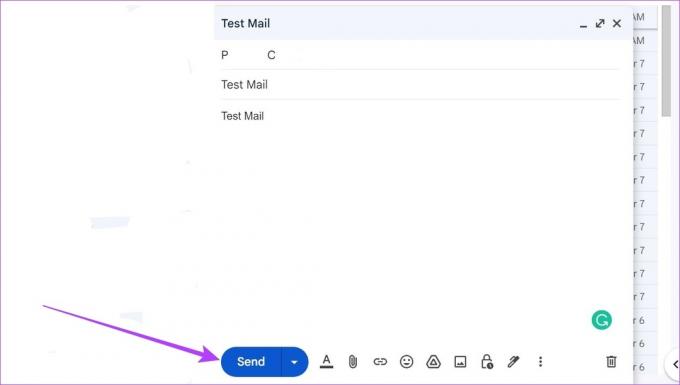
الخطوة 2: هنا ، انقر فوق تراجع.
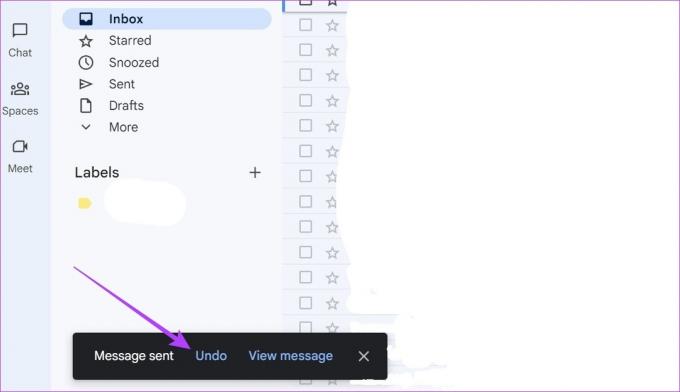
بعد استدعاء البريد الإلكتروني ، سيتم فتحه مرة أخرى في نافذة إنشاء البريد الإلكتروني. يمكنك إجراء التعديلات اللازمة وإرسال بريد إلكتروني مسترجع في Gmail كالمعتاد.
أسئلة وأجوبة لرسائل البريد الإلكتروني في Gmail
نعم تستطيع جدولة بريد إلكتروني في Gmail. بعد إنشاء البريد الإلكتروني ، انقر فوق رمز السهم المتجه لأسفل بجوار إرسال. ثم انقر فوق "جدولة الإرسال". سيسمح لك ذلك بتحديد تاريخ ووقت لجدولة البريد الإلكتروني.
بعد النقر فوق "تراجع" ، سيتم فتح البريد الإلكتروني المستدعى مرة أخرى في نافذة الإنشاء. قم بإجراء التغييرات ذات الصلة ثم انقر فوق "إرسال" لإنهاء إرسال البريد الإلكتروني.
كما تمت مناقشته سابقًا ، سيتم فتح رسائل البريد الإلكتروني المسترجعة مرة أخرى في نافذة الإنشاء. إذا لم تعد ترغب في إعادة إرسال البريد الإلكتروني ، فانقر فوق أيقونة سلة المهملات في الركن الأيمن السفلي من نافذة الإنشاء لحذف مسودة البريد الإلكتروني. سيؤدي هذا إلى حذف البريد الإلكتروني المستدعى.
لا ، بمجرد اختفاء خيار "تراجع" ، سيتم إرسال البريد الإلكتروني ولن يعد بإمكان المرسل استدعاؤه.
صحح اخطائك
يمكن أن تساعدك القدرة على استدعاء بريد إلكتروني في Gmail على إصلاح الأخطاء الإملائية ، والمرفقات الخاطئة ، وما إلى ذلك ، حتى بعد الضغط على زر الإرسال. نأمل أن تساعد هذه المقالة في فهم كيفية عملها. بالإضافة إلى ذلك ، إذا كنت قلقًا بشأن إرسال معلومات سرية عبر البريد الإلكتروني ، فتحقق من ذلك كيفية استخدام الوضع السرّي في Gmail.
آخر تحديث في 14 مارس 2023
قد تحتوي المقالة أعلاه على روابط تابعة تساعد في دعم Guiding Tech. ومع ذلك ، فإنه لا يؤثر على نزاهة التحرير لدينا. يظل المحتوى غير متحيز وأصيل.
هل كنت تعلم
يتيح لك زر "تراجع عن الإرسال" في Gmail استدعاء رسائلك البريدية. ومع ذلك ، فهو يمنحك فقط نافذة مدتها عشر ثوانٍ للقيام بذلك.